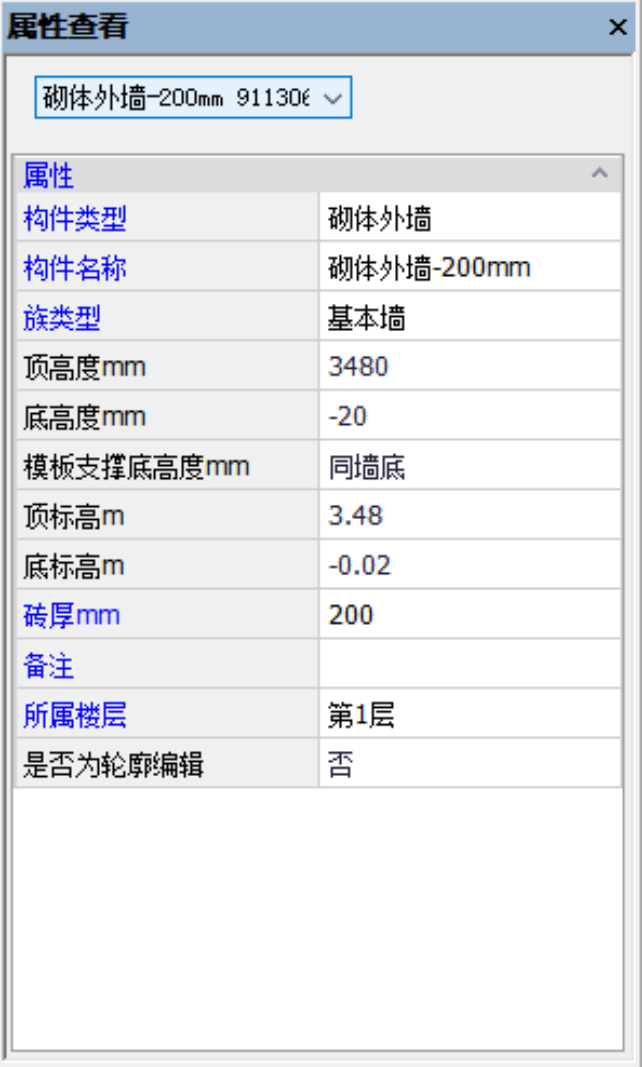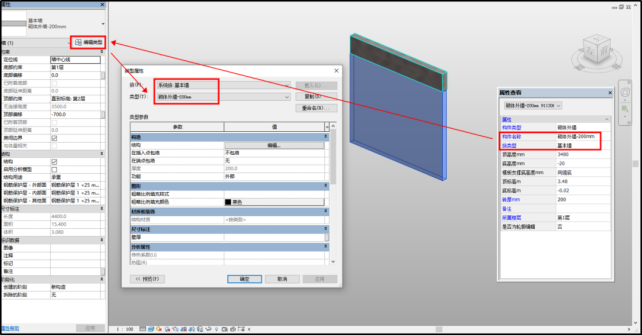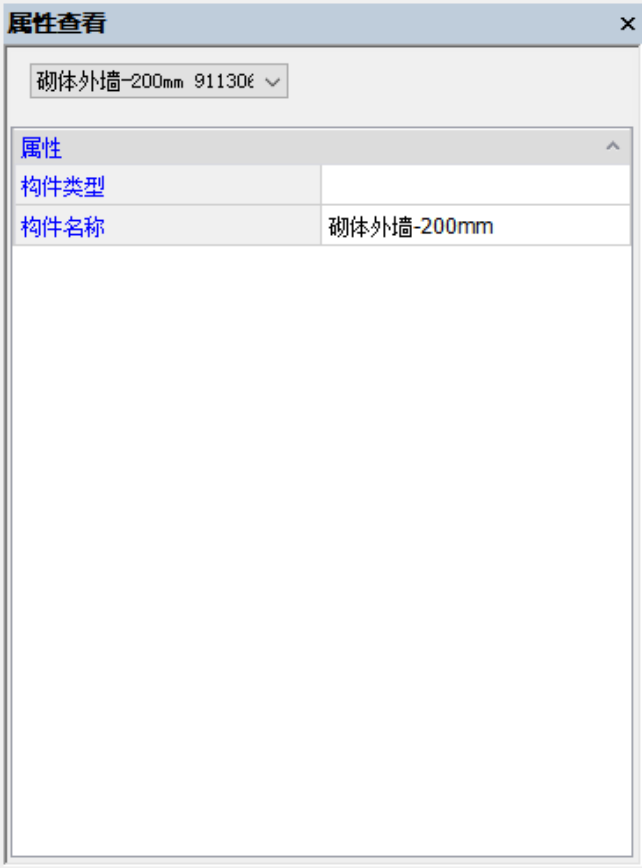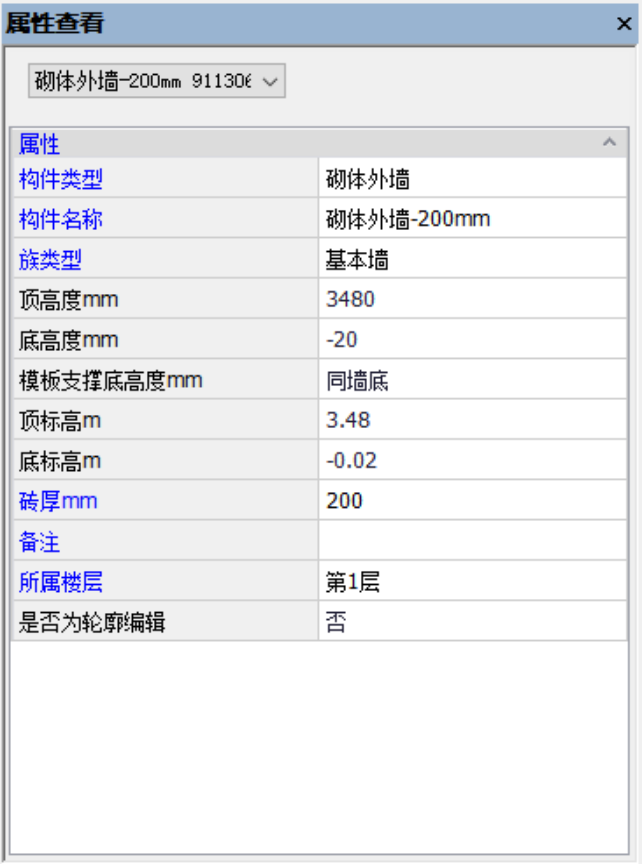服务热线
400-007-2310
“分家纠纷”-施工段提量
在实际工程里我们经常会遇到各种的分段提量需求,如对后浇带两侧施工段进行分开提量。这种情况下,采用手动打断、分割、删除多余模型的办法不仅浪费时间,还可能导致计算的工程量不准确,而且通过这种方式处理的模型需要对相应工程进行多个备份,操作起来十分麻烦。
那除了上面提到的笨办法外,软件有其他的分量方法吗?这里给大家介绍一招施工段分量的技巧,帮助大家快速、准确地进行施工段的提量,避免算量问题中的“分家纠纷”,同时降低算量难度,提高算量效率,为项目管理提供助力。
1、施工段布置的三种方法及适配场景 ①输入轴号:通过下拉选项框选中4个方向的轴号形成闭合的施工段区域; ②选择轴号:通过选中图形上4个方向的轴号形成闭合的施工段区域; ③手工绘图:采用绘线方式创建施工段所在区域。 注:①、②适用于分量界限规整的情况,例如分界点恰好处于某一轴线上;③使用场景更为宽泛,可自由绘制如矩形区域、不规则区域的施工段。 2-1 施工段布置方式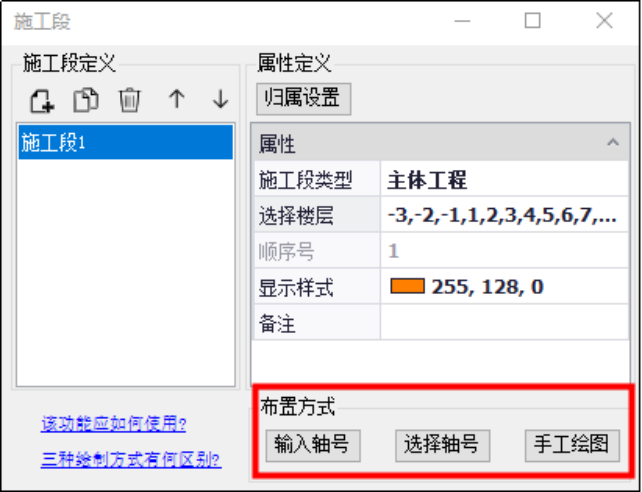
2、施工段算量结果查看 ①选择【施工段报表】功能; ②点击工具栏中的【施工段报表】,就能进入到对应的报表界面查看相应的工程量。 2-2 施工段报表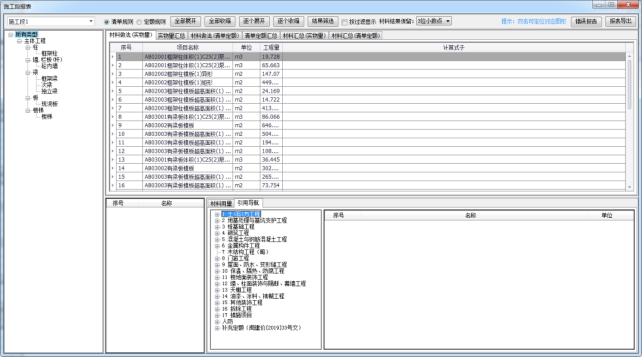
3、施工段算量VS区域算量 ①算量逻辑不同:施工段算量是通过设定算量范围后,从整个工程计算结果中对该施工段区域量进行调用查看;区域算量是通过手动框选构件再计算的方式来得到相关区域的工程量。 ②适用场景不同:施工段算量可设定固定的算量范围进行数据的更新调用,适用于固定分量的情景;区域算量通过自由框选构件的方式进行计算,灵活性更高,但每次算量前都需要先框选构件,操作上比较繁琐。
“分心术”-属性查看 大家都知道,工程算量需要从模型中提取构件的相关属性参数进行计算。那构件的属性参数我们应该通过何种方式进行查看呢?查看后发现参数不对应该如何修改?查看后发现参数不全应该怎么办? 别着急,读完这篇文章,你就能知道答案啦~ 1、【属性查看】功能常见问题分析 ①【属性查看】中的参数属性是否支持修改? 【属性查看】功能的参数属性栏中有蓝、黑两种颜色字体。黑色字体支持查看和修改;蓝色字体表示只可查看,不可在属性查看中进行直接修改。 2-3 属性查看面板 ②对于不可在【属性查看】里修改的例如构件名称和类型属性,有什么修改方法吗? 【属性查看】中展示的参数信息包含revit属性面板中的信息和软件补充定义的构件信息。构件名称和族类型属于revit相关属性,可进入构件的revit属性面板中进行修改。 2-4 砌体墙项目输出中无体积输出项 ③【属性查看】功能修改的是类型属性还是实例属性? 【属性查看】功能选择的是具体构件,修改的是实例属性。 ④【属性查看】功能只能对单一构件进行修改吗? 【属性查看】功能不仅支持单构件修改,同样支持构件修改:多选同类型构件后下拉至需要修改的类型进行修改。 如下图所示,我们可以选择名称同为ZJ1的四个独立基础进行属性参数的统一修改。 2-5 同类型构件属性修改 ⑤使用【属性查看】功能时,查看的属性不全是什么原因? 使用【属性查看】功能前,需先对构件进行【构件分类】,分类完成后方可显示该板块下的所有属性。 2-6 构件未分类时可查看的构件属性参数 2-7 构件分类后可查看的构件属性参数